- Sådan spejler du iPhone til pc
- Cast Android til Windows
- Spejl iPhone til Windows
- Samsung skærmspejl virker ikke
- Mirror app til iPhone
- Mirror app til Android
- Brug AirServer
- Spejl iPhone til computer
- Cast fra telefon til computer
- iPhone skærmspejl virker ikke
- Spejl iPad til PC
- Spejl iPhone til bærbar
- Konfigurer Screen Mirror på iPhone
- Spejl iPhone
- Android Mirror til Mac
Spejl iPhone til bærbar ved hjælp af fremragende teknikker
 Opdateret af Lisa Ou / 31. maj 2023 09:15
Opdateret af Lisa Ou / 31. maj 2023 09:15Jeg øver mig i at lave en præsentation om en mobiltelefonapplikation med mine venner. Min iPhone er dog for lille til, at de kan se dem. Derfor planlægger jeg at spejle min iPhone-skærm til min bærbare computer for at præsentere på en større skærm. Vejled mig venligst om, hvordan man caster iPhone til en bærbar computer.
I vores tid i dag kan du gøre så mange ting på en mobil enhed, som en iPhone. Selvom bærbare computere har flere funktioner, kan du stadig gøre nogle ting på en iPhone, du ikke kan gøre på en bærbar. Et eksempel på dette er apps, der er specialiserede til mobile enheder. Men hvis du vil demonstrere denne type indhold for en gruppe mennesker, bliver det ikke nemt på grund af den lille skærm. Hvis du ønsker det, kan du spejle din iPhone-skærm til en bærbar computer, så det bliver nemmere at vise dine enhedsaktiviteter til folk omkring dig.
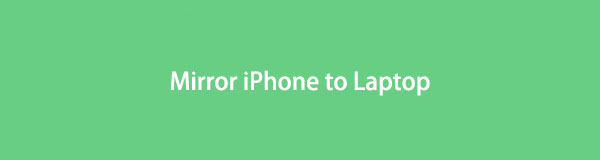
Når det er sagt, har vi samlet de mest pålidelige metoder til at spejle din iPhone-skærm til din bærbare computer. Efter at have gennemset dette indlæg, kan du se alle dine enhedsaktiviteter mere tydeligt på en bærbar computer. Derudover vil de være tilgængelige for at se dine videoer og andre mediefiler, når du er færdig med at præsentere. Det hjælper ikke kun dit professionelle liv, men du kan også bruge dem i din fritid. Fortsæt venligst med at læse følgende teknikker for at starte spejlingsprocessen fra din iPhone til den bærbare computer.

Med FoneLab Phone Mirror spejler du iPhone eller Android effektivt til computeren.
- Giver dig mulighed for at spejle iPhone- eller Android-skærmen til en pc.
- Tilslut dine enheder via Wi-Fi, QR-kode, PIN-kode eller USB-kabelforbindelse.
- Tag skærmbilleder og optag skærmaktiviteter med lethed.

Guide liste
Del 1. Sådan spejler du iPhone til bærbar computer med skærmspejlingsfunktion
Til at begynde med har Apple-enheder en indbygget skærmspejlingsfunktion kaldet Airplay. Derfor kan du kun bruge det på Apple-produkter som en iPhone, iPad, MacBook og mere. Hvis du vil spejle din iPhone-skærm til din MacBook, behøver du kun at aktivere funktionen på begge enheder og betjene nogle instruktioner, som vil blive diskuteret senere.
Bliv guidet af de brugervenlige instruktioner nedenunder for at caste iPhone til bærbar computer med Apples skærmspejlingsfunktion, AirPlay:
Trin 1Klik på Apple-ikonet øverst til venstre på din MacBook, og tryk derefter System Preferences fra rullemenuen. Find og vælg derefter Deling ikon for at fortsætte.
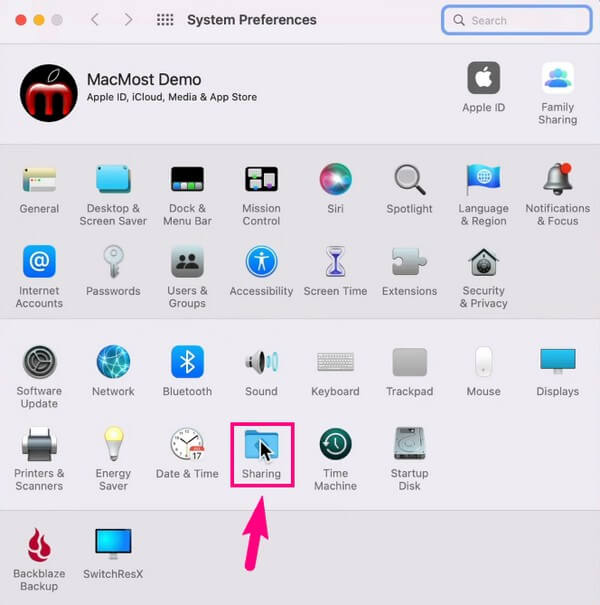
Trin 2Du vil se en liste over tjenester på den følgende skærms venstre del. Sikre Skærmdeling og AirPlay-modtager er aktiveret. På den AirPlay-modtager sektion, vælg Tillad AirPlay for: mulighed du foretrækker. Du kan også kræve en adgangskode, hvis du vil.
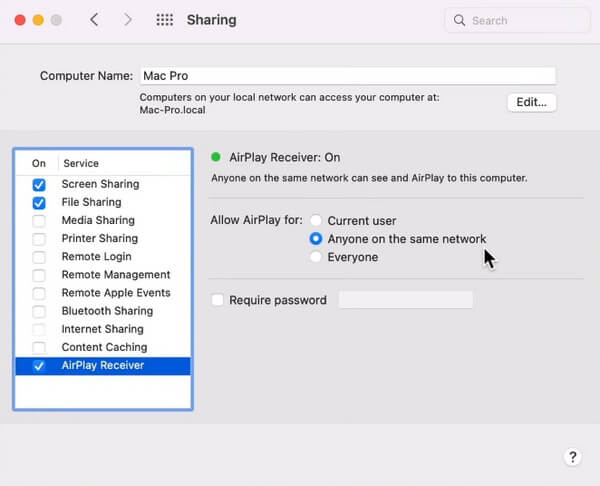
Trin 3Åbn derefter din iPhone kontrol center og tryk på Screen Mirroring ikon. Din MacBook vises derefter på menulisten. Klik på den, og accepter derefter AirPlay-meddelelsen på MacBook for at spejle din iPhone til dens skærm.
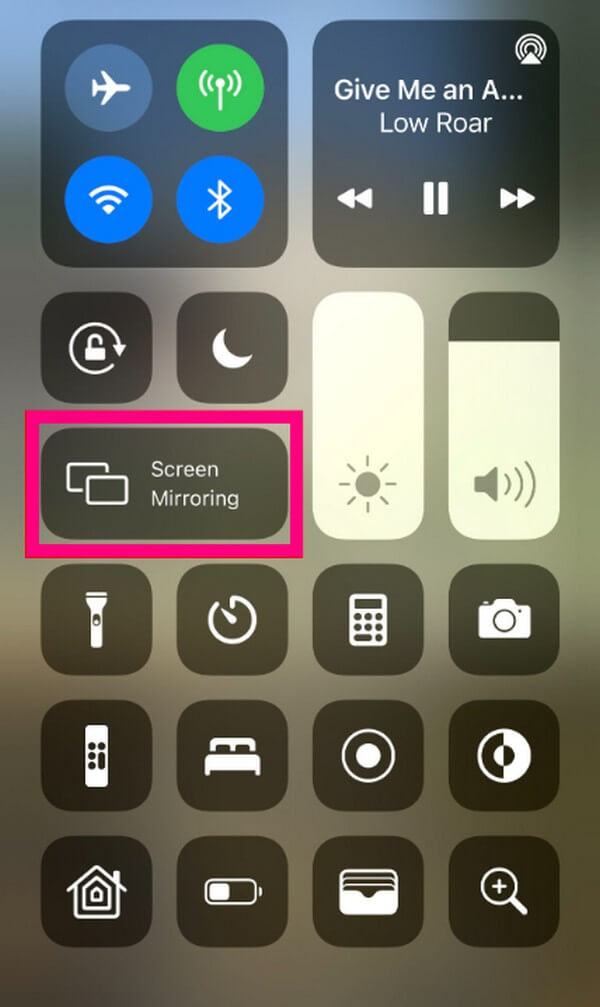
Del 2. Sådan spejles iPhone til bærbar computer med FoneLab Phone Mirror
FoneLab telefonspejl er et fantastisk værktøj med en ligetil grænseflade, der lader dig spejle din iPhone-skærm til den bærbare computer. Med dette vil det være nemt at se din enheds interface på en større skærm i høj kvalitet. Det er også tilgængeligt til Android-telefoner, så det er en betydelig fordel at installere det for flere enheder. Programmet understøtter forskellige måder at gøre tilslutningsprocessen mere tilgængelig på, uanset om du foretrækker at tilslutte dine enheder via Wi-Fi eller et USB-kabel. Oven i det giver FoneLab Phone Mirror en bonusoptagelsesfunktion, hvis du ønsker at dokumentere aktiviteterne på din iPhone-skærm. Det tillader også skærmbilleder og mere, så pas på dens andre utrolige funktioner.

Med FoneLab Phone Mirror spejler du iPhone eller Android effektivt til computeren.
- Giver dig mulighed for at spejle iPhone- eller Android-skærmen til en pc.
- Tilslut dine enheder via Wi-Fi, QR-kode, PIN-kode eller USB-kabelforbindelse.
- Tag skærmbilleder og optag skærmaktiviteter med lethed.
Se de ubesværede instruktioner nedenfor for at skærmspejle iPhone til bærbar computer med FoneLab telefonspejl:
Trin 1Gennemse FoneLab Phone Mirrors officielle websted for at få et glimt af det Gratis download knap. Du skal klikke på den for at gemme og åbne installationsfilen, og derefter tillade skærmspejlingsprogrammet at foretage ændringer på din enhed. Klik derefter på Installer, når programvinduet starter. En forhåndsvisning af dens funktioner vil blive vist under konfigurationsinstallationen. Når processen er færdig, kan programmet køre på din bærbare computer.
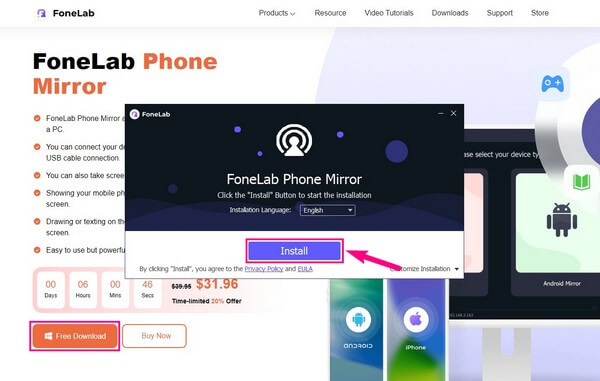
Trin 2Når du ser værktøjets primære grænseflade, skal du vælge din iPhones enhedstype, som er iOS. Klik derfor på iOS spejl boksen til venstre. Du vil derefter blive givet valg om, hvordan du forbinder din iPhone til den bærbare computer. Du kan vælge enten via en USB- eller en Wi-Fi-forbindelse. Hvis du vælger Wi-Fi, skal du sikre dig, at din iPhone og din bærbare computer er tilsluttet det samme WLAN. Følg derefter instruktionerne på værktøjets grænseflade.
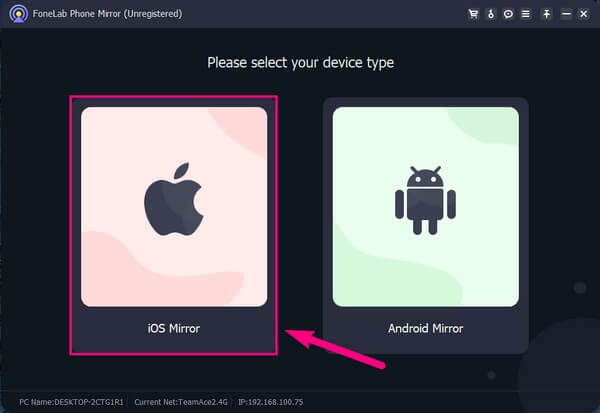
Trin 3Gå ind i kontrolcenteret på din iPhone, og tryk på Screen Mirroring flise. Når rullelisten vises, skal du vælge FoneLab telefonspejl mulighed. Det vil kun tage sekunder, før forbindelsen er vellykket. Din iPhones skærm vises derefter automatisk på programmets grænseflade, og spejler dets indhold.

Trin 4Andre muligheder for skærmspejling vises til højre. Hvis du ønsker at optage skærmen, kan du justere optagemulighederne ved at klikke på kameraikonet mellem iPhone-skærmen og indstillingsdisplayet. Tryk derefter på optage- eller skærmbilledeknapperne nederst for at fange skærmen.
Del 3. Sådan spejler du iPhone til bærbar computer via onlineværktøjer
Hvis du foretrækker at bruge et onlineværktøj, er Wondershare Online Screen Mirror det anstændige skærmspejlingsprogram, du kan snuble over. Dette onlineværktøj tillader trådløs skærmspejling til enhver webbrowser på din bærbare computer. Og i modsætning til andre online programmer kræver Wondershare Online Screen Mirror hverken registrering eller gebyr. Du kan bruge det frit ved at linke dine enheder via en QR-kode.
Tag de problemfrie trin nedenunder til hjertet for at caste fra iPhone til laptop gennem onlineværktøjet Wondershare Online Screen Mirror:
Trin 1Gå direkte til Wondershare Online Screen Mirror-webstedet og tryk på Prøv det gratis fanen på sidens venstre del. Installer derefter Dr.Fone Link på din iPhone.
Trin 2Brug iPhone-appen til at scanne QR-koden på onlineværktøjets grænseflade. Efter tilslutning, klik Start spejling for at caste din iPhone-skærm til din bærbare computers browser.
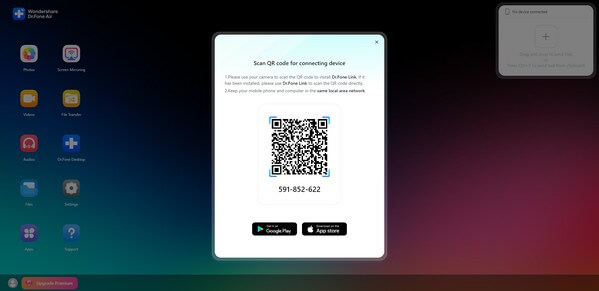
Men dette programs ulempe, du skal bemærke, er dets uproduktivitet uden internettet. Dit Wi-Fi- eller mobilnetværk skal være stabilt for at nyde en jævn skærmspejlingsproces. Eller også kan du opleve en afbrydelse, som kan forårsage uheldige situationer, især under en vigtig præsentation.

Med FoneLab Phone Mirror spejler du iPhone eller Android effektivt til computeren.
- Giver dig mulighed for at spejle iPhone- eller Android-skærmen til en pc.
- Tilslut dine enheder via Wi-Fi, QR-kode, PIN-kode eller USB-kabelforbindelse.
- Tag skærmbilleder og optag skærmaktiviteter med lethed.
Del 4. Ofte stillede spørgsmål om, hvordan man spejler iPhone til bærbar
1. Er det muligt at spejle iPhone til en pc uden et program?
Nej det er ikke. Hvis du ikke burde bruge et tredjeparts- eller onlineprogram til skærmspejling, vil du ikke være i stand til at skærmspejl på en pc. Men hvis du ombestemmer dig og vil bruge et tredjepartsprogram, så prøv FoneLab telefonspejl. Det giver dig adgang til mere fordelagtige funktioner, som f.eks videooptagelser eller skærmbilleder. Lær om det i del 2 af artiklen ovenfor.
2. Kan jeg spejle min iPhone til min Windows bærbare computer?
Windows tilbyder ikke en officiel måde at spejle din iPhone-skærm til den bærbare computer, men du kan bruge et tredjepartsværktøj. Selvom iPhone AirPlay næsten kun er kompatibel med andre Apple-enheder, kan programmer som f.eks FoneLab telefonspejl tilbydes at hjælpe. Installer og prøv det for at spejle din iPhone til din Windows-bærbare computer.
Tak, fordi du anerkender de anbefalede metoder i denne artikel til at hjælpe dig med skærmspejling. Lad os se dine tanker og forslag i kommentarerne nedenfor.

Med FoneLab Phone Mirror spejler du iPhone eller Android effektivt til computeren.
- Giver dig mulighed for at spejle iPhone- eller Android-skærmen til en pc.
- Tilslut dine enheder via Wi-Fi, QR-kode, PIN-kode eller USB-kabelforbindelse.
- Tag skærmbilleder og optag skærmaktiviteter med lethed.
